Wo kann man die Laufwerke für den ASUS -Laptop herunterladen und wie man sie installiert

- 3012
- 348
- Kayra Caspers
In einer der vorherigen Anweisungen gab ich Informationen darüber, wie Treiber auf einem Laptop installiert werden können, aber es war hauptsächlich eine allgemeine Information. Hier, genauer über dasselbe, in Bezug auf ASUS -Laptops, nämlich wo Sie Treiber herunterladen können, in welcher Reihenfolge es besser ist, zu installieren und welche Probleme für diese Aktionen möglich sind.
Ich stelle fest, dass es in einigen Fällen besser die Möglichkeit ist, einen Laptop aus einer vom Hersteller erstellten Sicherung wiederherzustellen. Danach ist es nur ratsam, die Treiber der Grafikkarte zu aktualisieren (dies kann die Leistung positiv beeinflussen). Lesen Sie mehr darüber in dem Artikel, wie Sie einen Laptop für Fabrikeinstellungen zurücksetzen können.
Eine weitere Nuance, auf die ich Ihre Aufmerksamkeit auf sich ziehen möchte: Sie sollten aufgrund eines bestimmten Geräts für jedes einzelne Modell keine verschiedenen Treiber für die Installation von Treibern auf einem Laptop verwenden. Dies kann gerechtfertigt sein, den Treiber schnell für das Adapter-Netzwerk oder WLAN zu installieren und dann offizielle Treiber herunterzuladen. Sie sollten sich jedoch nicht auf den Treiber verlassen, um alle Treiber zu installieren Batterie und so weiter).
Laden Sie ASUS -Treiber
Einige Benutzer sind auf der Suche nach dem Herunterladen der Treiber auf ihrem ASUS -Laptop mit der Tatsache konfrontiert, dass sie auf verschiedenen Websites aufgefordert werden können, SMS zu senden, oder einfach einige unverständliche Versorgungsunternehmen anstelle von Treibern anstelle von Treibern installiert werden. Damit dies nicht geschieht, anstatt Treiber zu finden (zum Beispiel haben Sie diesen Artikel richtig gefunden, richtig?) Gehen Sie einfach zur Website http: // www.Asus.Com/Ru, dh die offizielle Website des Herstellers Ihres Laptop.

Geben Sie auf der nächsten Seite den Namen Ihres Laptop -Modells ein, nur eine Buchstabenbezeichnung und klicken.
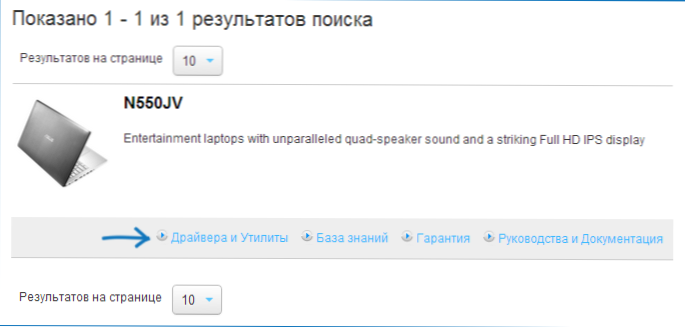
In den Suchergebnissen sehen Sie alle ASUS -Produkte, die Ihre Anfrage erfüllen. Wählen Sie die richtige und klicken Sie auf den Link "Treiber und Dienstprogramm".
Die nächste Stufe ist die Wahl des Betriebssystems, wählen Sie Ihre aus. Ich stelle fest, dass Sie Windows 7 beispielsweise auf einem Laptop installiert haben und Sie nur Treiber für Windows 8 (oder umgekehrt) herunterladen können - es gibt einfach keine Probleme mit seltenen Ausnahmen (wählen Sie die richtige Entladung: 64bit oder 32bit).
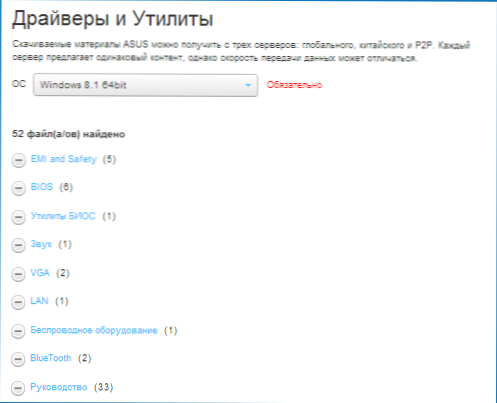
Nachdem die Auswahl getroffen wurde, bleibt es weiterhin, um alle Treiber herunterzuladen.
Achten Sie auf die nächsten drei Punkte:
- Ein Teil der Links im ersten Abschnitt führt zu PDF -Handbüchern und -Dokumenten. Beachten Sie nicht.
- Wenn Windows 8 auf dem Laptop installiert wurde und bei der Auswahl des Betriebssystems zum Herunterladen von Treibern Windows 8 gewählt wurde.1, dann werden dort nicht alle Treiber angezeigt, sondern nur diejenigen, die auf die neue Version aktualisiert wurden. Es ist besser, Windows 8 auszuwählen, alle Treiber herunterzuladen und dann im Abschnitt Windows 8 zu laden.1.
- Lesen Sie die Informationen, die jedem Fahrer gegeben werden. Informationen finden Sie in Englisch, aber Sie können den Online -Übersetzer oder eine in den Browser integrierte Übersetzung verwenden.
Nachdem alle Treiber auf den Computer geladen sind, können Sie sie mit der Installation beginnen.
Installation von Treibern am Asus -Laptop
Die meisten von der offiziellen Website geladenen Fahrer werden ein Zip -Archiv sein, in dem sich die Fahrer selbst befinden. Sie müssen dieses Archiv entweder auspacken und dann die Setup -Datei starten.exe darin oder wenn noch kein Archiver installiert wurde (aber es ist höchstwahrscheinlich, wenn Windows gerade neu installiert wurde), können Sie einfach ein ZIP -Paket öffnen (wie diese Archive angeben) und die Installationsdatei ausführen und dann ausführen, und dann ausführen, und dann ausführen, und dann ausführen, und dann ausführen Gehen Sie einen einfachen Installationsprozess durch.
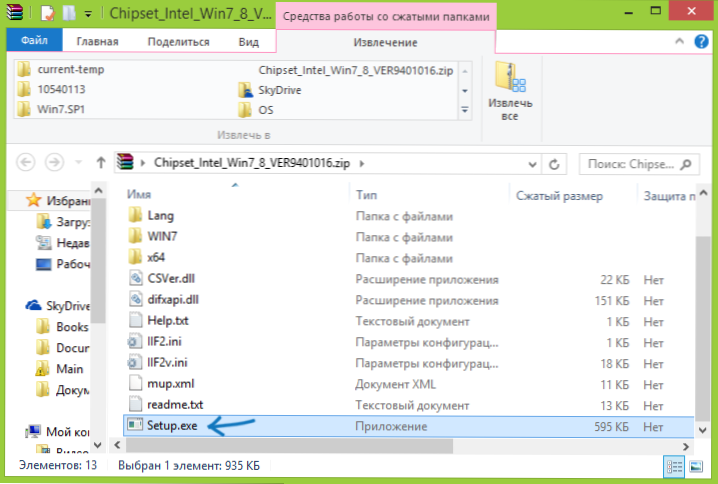
In einigen Fällen beispielsweise, wenn es Treiber nur für Windows 8 und 8 gibt.1, und Sie haben Windows 7 installiert. Es ist besser, die Installationsdatei im Kombinierbarkeitsmodus mit der vorherigen Version des Betriebssystems auszuführen. Klicken Sie hier in den Kompatibilitätsparametern).
Eine weitere häufig gestellte Frage ist, ob es notwendig ist, den Computer jedes Mal neu zu starten, wenn das Installationsprogramm danach fragt. Tatsächlich ist es nicht notwendig, aber in einigen Fällen ist es ratsam, dies zu tun. Wenn Sie nicht genau wissen, wann es "wünschenswert" ist und wenn dies nicht der Fall ist, ist es besser, jedes Mal neu zu starten, wenn ein solches Angebot erscheint. Es wird also mehr Zeit dauern, aber es wird wahrscheinlicher, dass alle Treiber installiert werden, wird erfolgreich sein.
Empfohlener Vorgang zur Installation von Treibern
Für die meisten Laptops, einschließlich ASUS, ist es ratsam, eine bestimmte Bestellung einzuhalten, damit die Installation erfolgreich ist. Vom Modell zum Modell können sich bestimmte Treiber unterscheiden, aber die allgemeine Reihenfolge sieht wie folgt aus:
- Chipsatz - der Fahrer des Laptop -Motherboard -Chipsatzes;
- Treiber aus dem Abschnitt "Andere" - Intel Management Engine -Schnittstelle, Intel Rapid Storage Technology -Treiber und andere spezifische Treiber können je nach Motherboard und Prozessor unterschiedlich sein.
- Darüber hinaus können die Treiber in der Reihenfolge installiert werden, in der sie auf der Website präsentiert werden - Sound, Grafikkarte (VGA), LAN, Kartenleser, Touch Panel, drahtlose Geräte (WI -FI), Bluetooth.
- Stellen Sie die Dateien fest, die aus dem Abschnitt "Dienstprogramm" geladen wurden, wenn alle anderen Treiber bereits installiert sind.
Ich hoffe, dies ist eine ziemlich einfache Anleitung zur Installation der Treiber auf dem ASUS -Laptop.
- « Der beste Laptop für 2014 (Anfang des Jahres)
- So deaktivieren Sie die automatische Strecke von Scheiben (und Flash -Laufwerken) in Windows 7, 8 und 8.1 »

